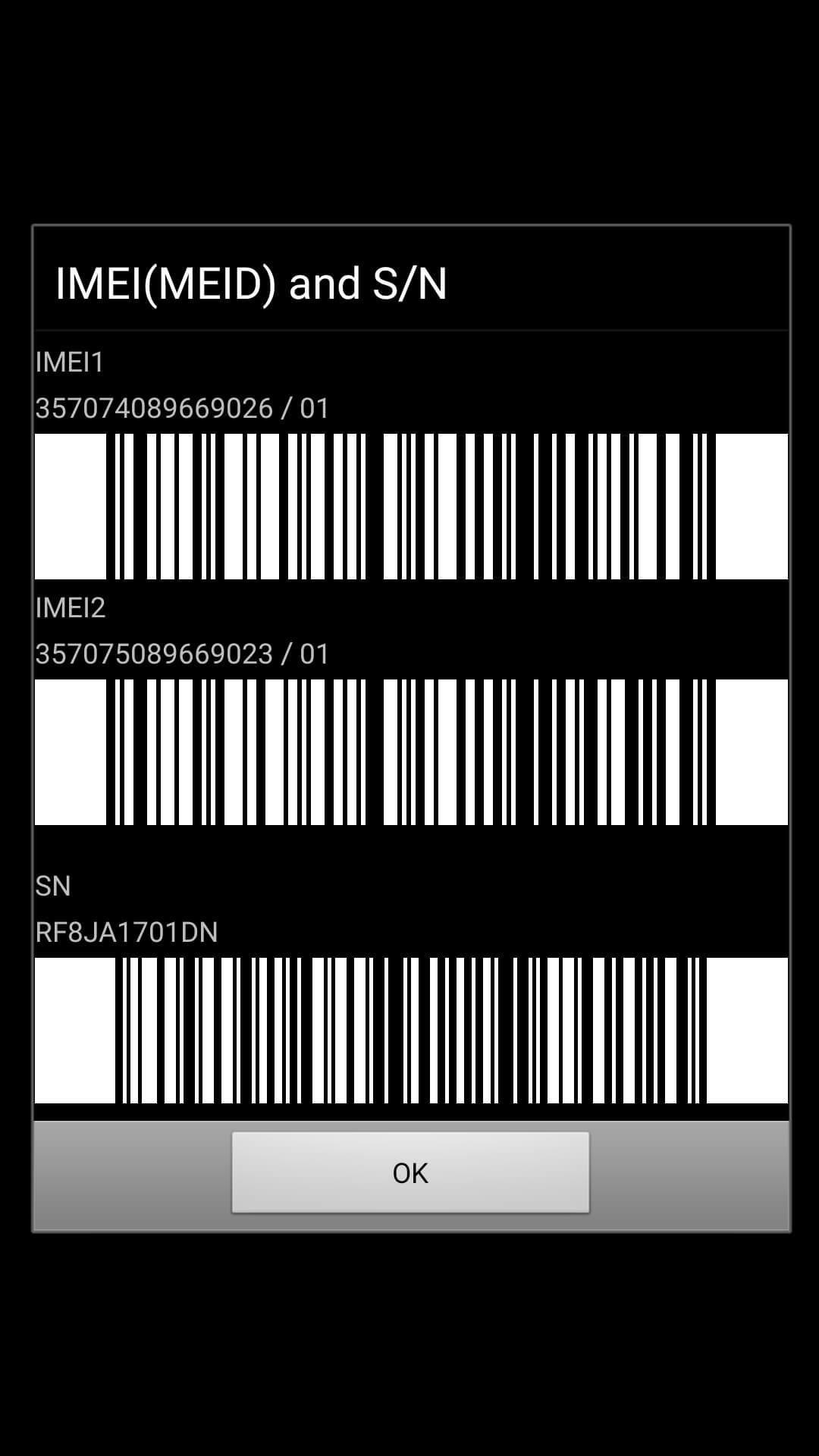Seguiu aquestes maneres ràpides i senzilles de convertir fitxers JPG a fitxers PDF.
Si converteix JPG a PDF, obtindreu dos avantatges: podeu comprimir el fitxer PDF, aconseguint una mida de fitxer menor que JPG i, en fer-ho, es conservarà la qualitat original del fitxer PDF, cosa que no passa amb JPG. A més, és possible que vulgueu convertir fitxers d'imatge a fitxers PDF perquè moltes pàgines escanejades sovint es guarden en format JPG, que no està pensat per a la lectura. Seguiu aquesta guia mentre us expliquem les maneres de convertir JPG a PDF.
Converteix la imatge JPG a PDF mitjançant el lloc web
El primer mètode permet convertir fitxers d'imatge JPG a fitxers PDF en línia. La millor part és que funciona igual a totes les plataformes principals, incloses Windows 10, macOS, Android i iOS. Seguiu aquests passos.
- Anar a hipdf.com i seleccioneu Imatge en PDF .
- A la pantalla següent, seleccioneu JPG a PDF .
- A continuació, seleccioneu selecció de fitxers A continuació, seleccioneu el fitxer que voleu convertir.
- Espereu a que es carregui el fitxer. Un cop descarregat, premeu Conversió . Un cop feta la conversió, premeu descarregar .
Converteix la imatge JPG a PDF al teu PC sense connexió
Si voleu convertir específicament fitxers JPG a fitxers PDF als vostres equips, aquest mètode us permetrà fer-ho al vostre Mac o Windows sense haver d’instal·lar cap aplicació de tercers. Seguiu aquests passos.
- Si feu servir un ordinador Mac, obriu el fitxer JPG a Vista prèvia .
- A continuació, toqueu un arxiu > Al menú desplegable, seleccioneu Exporta com a PDF . Ara, editeu el nom i traieu l'extensió jpg> premeu guardar .
- Si utilitzeu Windows 10, obriu el fitxer .jpg i doneu qualsevol ordre d'impressió Ctrl + P .
- A la configuració de la impressora, seleccioneu Microsoft Print to PDF . Comproveu la mida de la imatge i l’ajust que desitgeu al fitxer PDF> feu clic Imprimir .
- A la pàgina següent, Introduïu el nom del fitxer > Seleccioneu la ubicació on voleu desar el fitxer> premeu guardar .
Convertiu una imatge JPG a PDF al vostre iPhone
- per descarregar Fotos PDF: convertidor d'escàner Des de l'App Store.
- Obert aplicació i premeu rotllo de càmera .
- ara mateix , Seleccioneu la imatge que voleu convertir> premeu تحديد . Després de processar la imatge, premeu Crea PDF .
- A la pàgina següent, Introduïu un nom Arxiu PDF. Establiu la direcció i els marges si voleu. Un cop configurat, premeu Crea PDF .
- Després de crear el document PDF, seleccioneu-lo> feu clic compartir > seleccionar Desa a fitxers .
- Ara el fitxer convertit es desarà a l'aplicació Fitxers del dispositiu iOS.
Converteix imatge en format JPG a PDF al vostre dispositiu Android
- Pengeu una foto a Convertidor d'imatges a PDF Per DLM Infosoft de Google Play.
- Un cop instal·lada l’aplicació, obre-ho > Des de la pantalla d'inici, toqueu + Icona A sota> Seleccioneu un fitxer JPG que voleu convertir.
- Després de fer la selecció, toqueu Icona PDF A la part superior dreta> Introduïu els detalls del PDF> Feu clic a D'acord .
- El vostre nou fitxer PDF es desarà al telèfon. Tot i que aquesta aplicació conté anuncis molestos, fa la seva feina perfectament.
Seguint aquests senzills mètodes, podreu convertir fàcilment qualsevol fitxer JPG a documents PDF en poc temps.